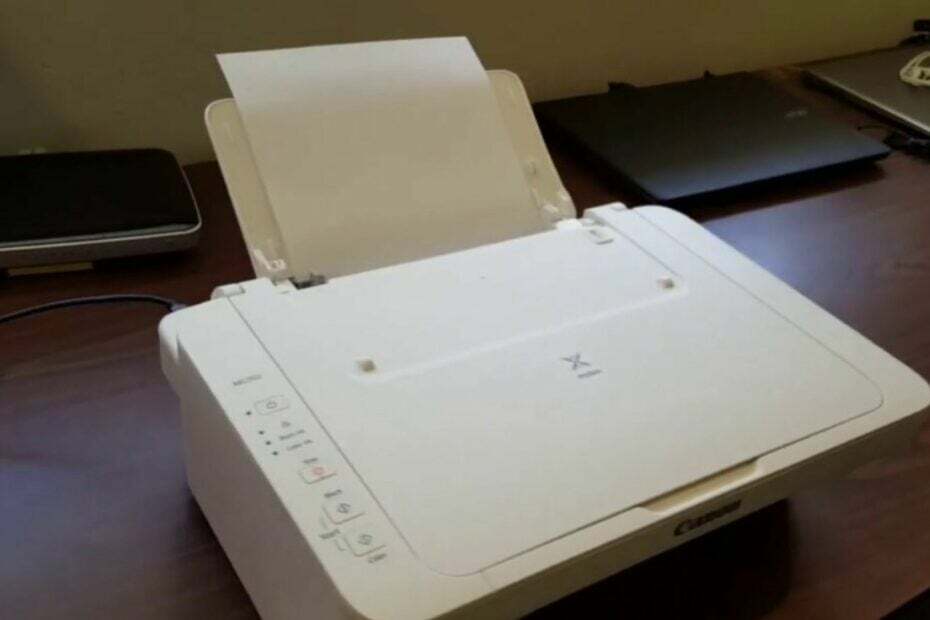จำเป็นต้องดาวน์โหลดไดรเวอร์ MG2522 จากเว็บไซต์ของผู้ผลิต
- ผู้ใช้บ่นเกี่ยวกับไดรเวอร์ Canon PIXMA MG2522 หยุดทำงานเนื่องจากปัญหาเกี่ยวกับไดรเวอร์
- มั่นใจได้ว่าคุณจะพบเครื่องมือไดรเวอร์ที่ยอดเยี่ยมด้านล่างเพื่อช่วยล้างความเสียหายทั้งหมดก่อนที่จะติดตั้งไดรเวอร์เครื่องพิมพ์ Canon
- คุณสามารถอ่านบทความเพื่อเรียนรู้วิธีดาวน์โหลดและติดตั้งไดรเวอร์ Canon MG2522
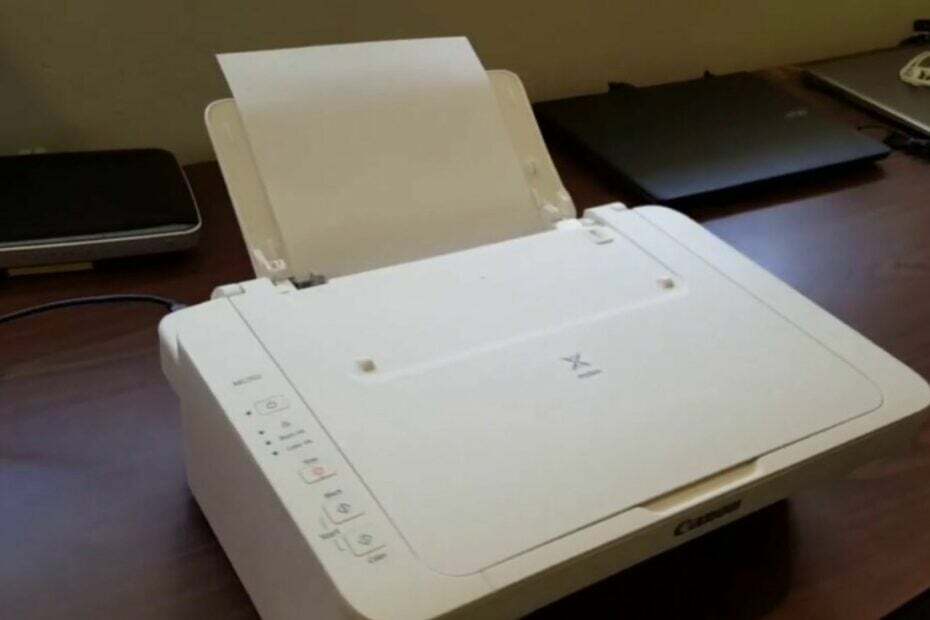
เอ็กซ์ติดตั้งโดยคลิกที่ไฟล์ดาวน์โหลด
ซอฟต์แวร์นี้จะทำให้ไดรเวอร์ของคุณทำงานอยู่เสมอ จึงทำให้คุณปลอดภัยจากข้อผิดพลาดทั่วไปของคอมพิวเตอร์และความล้มเหลวของฮาร์ดแวร์ ตรวจสอบไดรเวอร์ทั้งหมดของคุณตอนนี้ใน 3 ขั้นตอนง่ายๆ:
- ดาวน์โหลด DriverFix (ไฟล์ดาวน์โหลดที่ตรวจสอบแล้ว)
- คลิก เริ่มสแกน เพื่อค้นหาไดรเวอร์ที่มีปัญหาทั้งหมด
- คลิก อัพเดตไดรเวอร์ เพื่อรับเวอร์ชันใหม่และหลีกเลี่ยงการทำงานผิดพลาดของระบบ
- ดาวน์โหลด DriverFix แล้วโดย 0 ผู้อ่านในเดือนนี้
Canon PIXMA MG2522 ของคุณหยุดทำงานหรือไม่ตอบสนองต่อคำสั่ง? จากนั้น อาจเป็นผลมาจากไดรเวอร์ Canon MG2522 ที่ล้าสมัย
ไม่ต้องกังวล ไดรเวอร์ที่ผิดพลาด ล้าสมัย มีปัญหา และเสียหายสามารถแก้ไขได้ง่ายๆ โดยอัปเดตไดรเวอร์เครื่องพิมพ์ Canon ของคุณ
บทความนี้จะให้ขั้นตอนง่ายๆ ในการอัปเดตไดรเวอร์ Canon PIXMA MG2522 สำหรับ Windows 10/11
ไดรเวอร์อะไรที่จำเป็นสำหรับ PIXMA MG2522?
วิธีที่ดีที่สุดในการจัดการกับปัญหานี้คือการดูคู่มือของผลิตภัณฑ์และค้นหาสื่อการติดตั้งที่มาพร้อมกับผลิตภัณฑ์
หากคุณไม่มีวิธีแก้ปัญหาแรกด้านล่างนี้จะช่วยคุณในการดาวน์โหลดและติดตั้งไดรเวอร์และซอฟต์แวร์ของเครื่องพิมพ์
อย่างไรก็ตาม ตรวจสอบให้แน่ใจว่าไดรเวอร์ที่คุณดาวน์โหลดนั้นใช้สำหรับระบบปฏิบัติการที่คุณใช้อยู่
จะดาวน์โหลดและติดตั้งไดรเวอร์ Canon MG2522 ได้อย่างไร?
1. ดาวน์โหลดไดรเวอร์
- เยี่ยม แคนนอน PIXMA MG2522 เว็บไซต์อย่างเป็นทางการ
- ดาวน์โหลด แพ็คเกจการติดตั้ง และบันทึกลงในของคุณ โฟลเดอร์ดาวน์โหลด หรือต้องการเก็บไว้ที่ไหน

- บันทึก ไฟล์การติดตั้งการติดตั้ง ในของคุณ ฮาร์ดไดรฟ์ซึ่งจะจำเป็นในระหว่างกระบวนการสกัด

2. ขั้นตอนการติดตั้ง
- คลิกที่พีซีของคุณ เริ่ม ปุ่ม จากนั้นคลิก แผงควบคุม.
- ค้นหาและคลิกที่ ฮาร์ดแวร์และเสียง.

- คลิกที่ อุปกรณ์และเครื่องพิมพ์.

- คลิกที่ เพิ่มเครื่องพิมพ์ และเลือกเพิ่มเครื่องพิมพ์ท้องถิ่น.

- เลือกตัวเลือกที่จะ ใช้พอร์ตที่มีอยู่และหลังจากนั้น เลือกพอร์ต (หมายเหตุ: มีพอร์ตเชื่อมต่อ USB ประมาณสามพอร์ต)
- โปรดเลือกหนึ่งรายการที่เกี่ยวข้องกับ หมายเลขรุ่นเครื่องพิมพ์ของคุณ.
- เลือกของคุณ ไดรเวอร์เครื่องพิมพ์
- ตรวจสอบจากบานหน้าต่างด้านซ้ายเพื่อเลือกของคุณ ชื่อแบรนด์เครื่องพิมพ์.
- จากนั้นเลือก หมายเลขรุ่นเครื่องพิมพ์ที่แน่นอน จากบานหน้าต่างด้านขวา แล้วคลิก ต่อไป ไอคอน.
- หากคุณไม่พบหมายเลขรุ่นเครื่องพิมพ์ของคุณในรายการ คุณสามารถเรียกดู แยกไฟล์ .inf ของไดรเวอร์ และคลิกที่ มีดิสก์
- ต่อไปให้คลิกที่ เรียกดู ปุ่ม.
- ไปที่ตำแหน่งที่คุณแยกไดรเวอร์แล้วเลือก ไดรเวอร์ ไฟล์ INF และเปิดมัน
- ตอนนี้เลือก ไฟล์ไดรเวอร์.inf ชื่อ Autorun.inf (ชื่อไฟล์ INF อาจแตกต่างกัน) และคลิกที่ เปิด.
- ไปที่ ติดตั้งจากดิสก์ แล้วคลิก ตกลง เพื่อเข้าถึงไดรเวอร์
- เลือก แทนที่ไดรเวอร์ปัจจุบันในหน้าต่างถัดไป และคลิกที่ ต่อไป.
- ทำเครื่องหมายที่ช่องสำหรับ ไม่ใช้เครื่องพิมพ์ร่วมกัน ตัวเลือกในหน้าต่างถัดไป
- สุดท้าย เลือก ตั้งเครื่องพิมพ์ของคุณเป็นค่าเริ่มต้น กล่องกาเครื่องหมายและคลิก เสร็จ.

ตอนนี้ Canon PIXMA MG2522 ของคุณได้รับการติดตั้งและพร้อมใช้งานแล้ว
เครื่องพิมพ์ Canon MG2522 รองรับ Windows 10 & 11 หรือไม่
เครื่องพิมพ์รุ่น Canon PIXMA MG2522 ใช้งานได้กับ Windows 10 และ 11 ไม่เพียงแค่นั้น มันยังเข้ากันได้กับระบบปฏิบัติการ Windows 8, 8.1, 7, 7 SP1 และ Vista SP2
คุณสามารถดำเนินการตามกระบวนการทีละขั้นตอนที่มีให้เพื่อดาวน์โหลดและติดตั้งไดรเวอร์ Canon MG2522 ใน Windows 10/11
คุณยังสามารถตรวจสอบคำแนะนำโดยละเอียดเกี่ยวกับสิ่งที่ต้องทำได้ที่นี่ เครื่องพิมพ์ Canon จะไม่สแกนใน Windows 10/11. แจ้งให้เราทราบว่าโซลูชันใดที่เหมาะกับคุณในพื้นที่ความคิดเห็นด้านล่าง
ยังคงมีปัญหา? แก้ไขด้วยเครื่องมือนี้:
ผู้สนับสนุน
หากคำแนะนำข้างต้นไม่สามารถแก้ปัญหาของคุณได้ พีซีของคุณอาจประสบปัญหา Windows ที่ลึกกว่านั้น เราแนะนำ ดาวน์โหลดเครื่องมือซ่อมแซมพีซีนี้ (ได้รับการจัดอันดับยอดเยี่ยมบน TrustPilot.com) เพื่อจัดการกับปัญหาเหล่านี้ได้อย่างง่ายดาย หลังการติดตั้ง เพียงคลิกที่ เริ่มสแกน ปุ่มแล้วกดบน ซ่อมทั้งหมด.